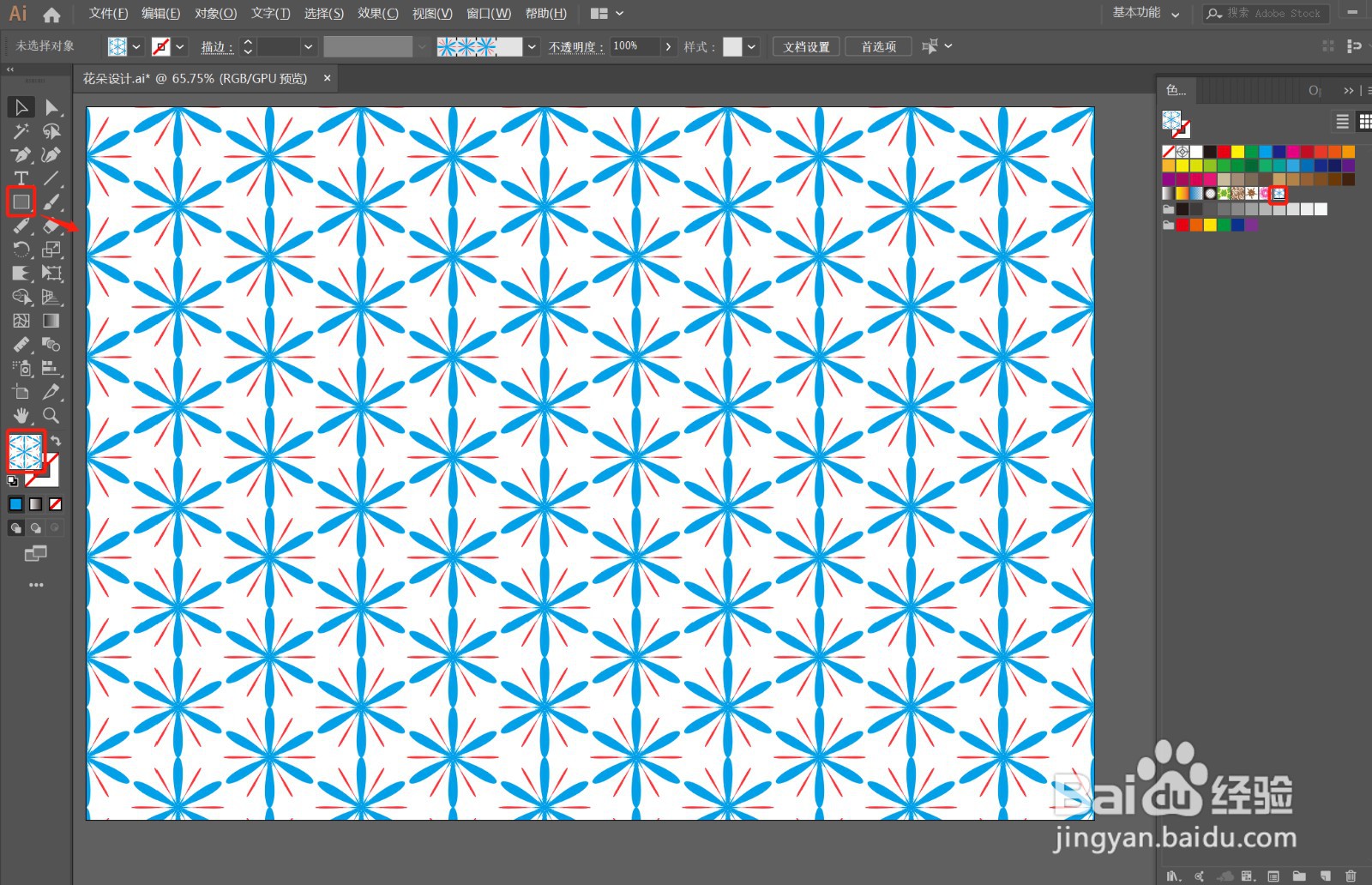1、使用“多边形”工具绘制一个多边形,填充蓝色,如图
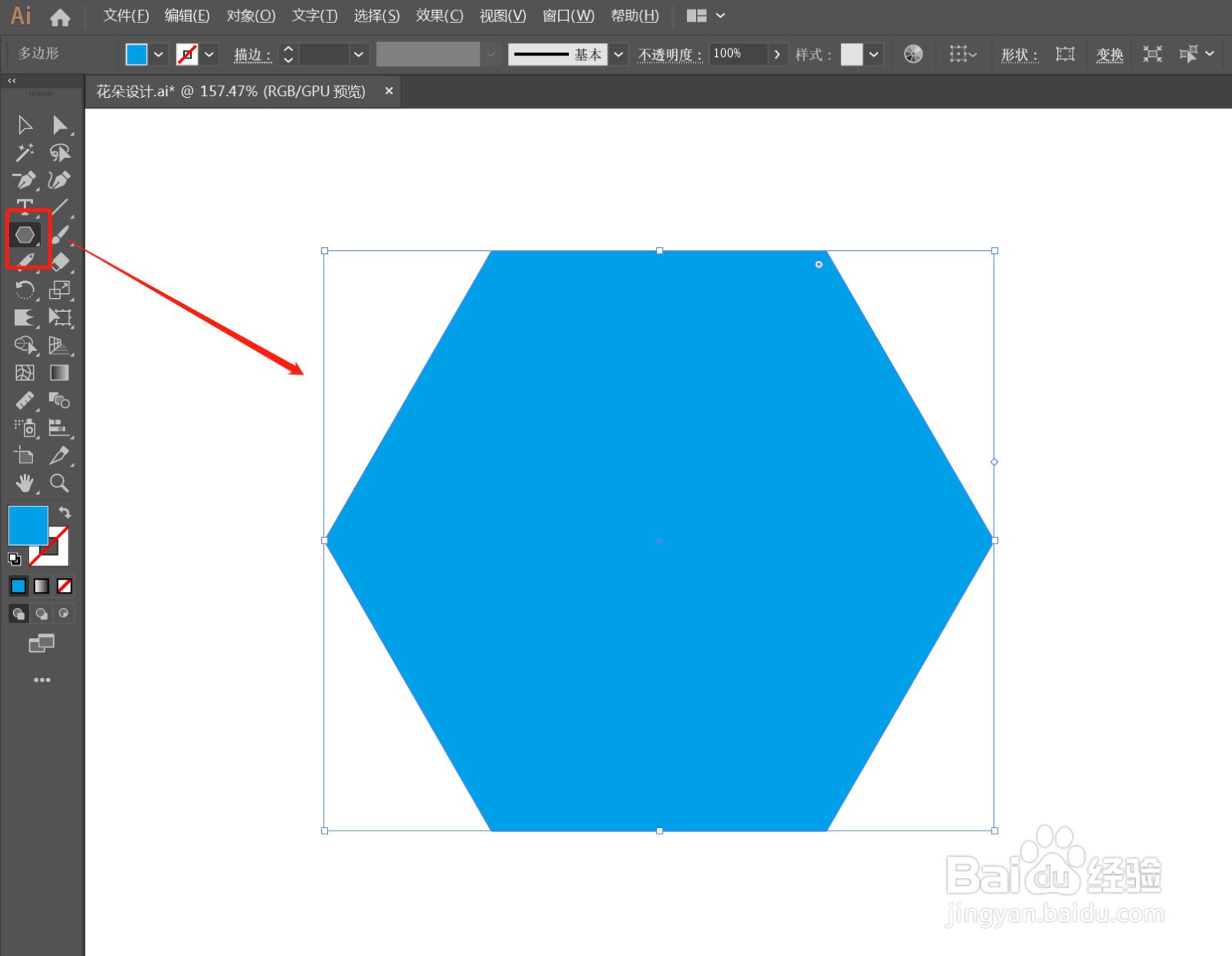
2、切换为“节点”工具,按住“Alt”键,在任意圆点点击一下,向内拉圆点,将其倒成向内凹的角,如图
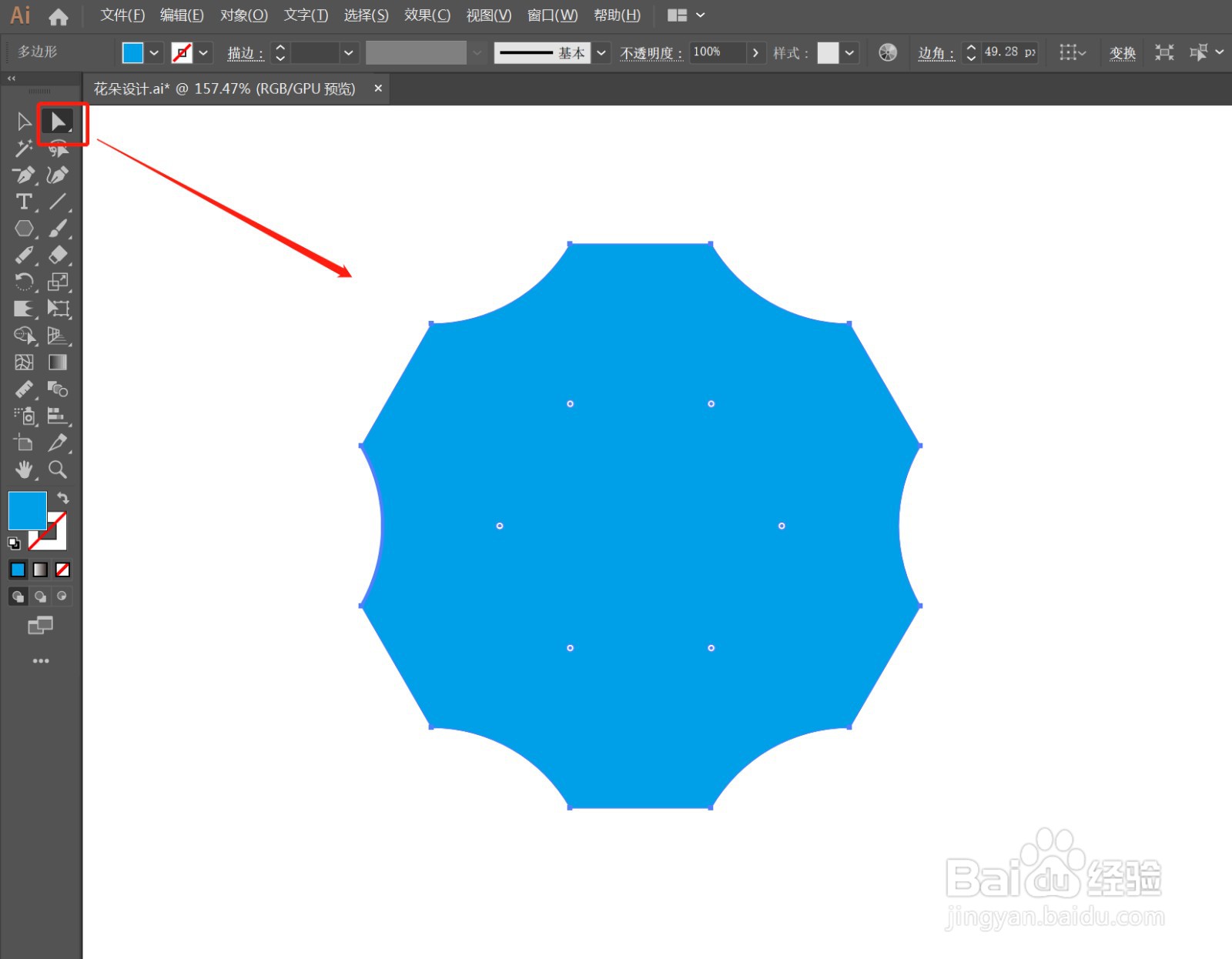
3、执行“效果”——“扭曲和变形”——“收缩和膨胀”,参考如图设置参数,勾选“预览”,确定如图
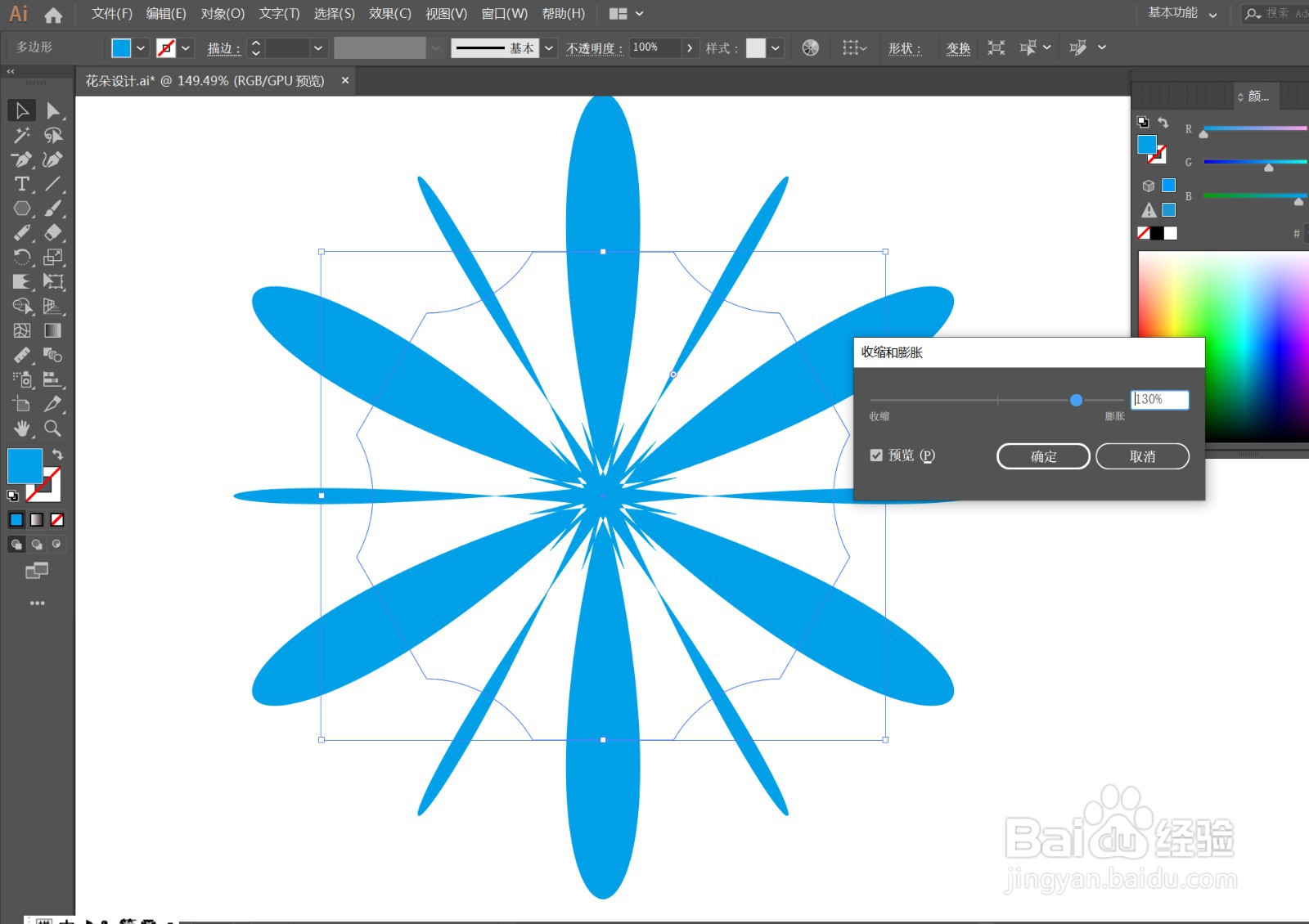
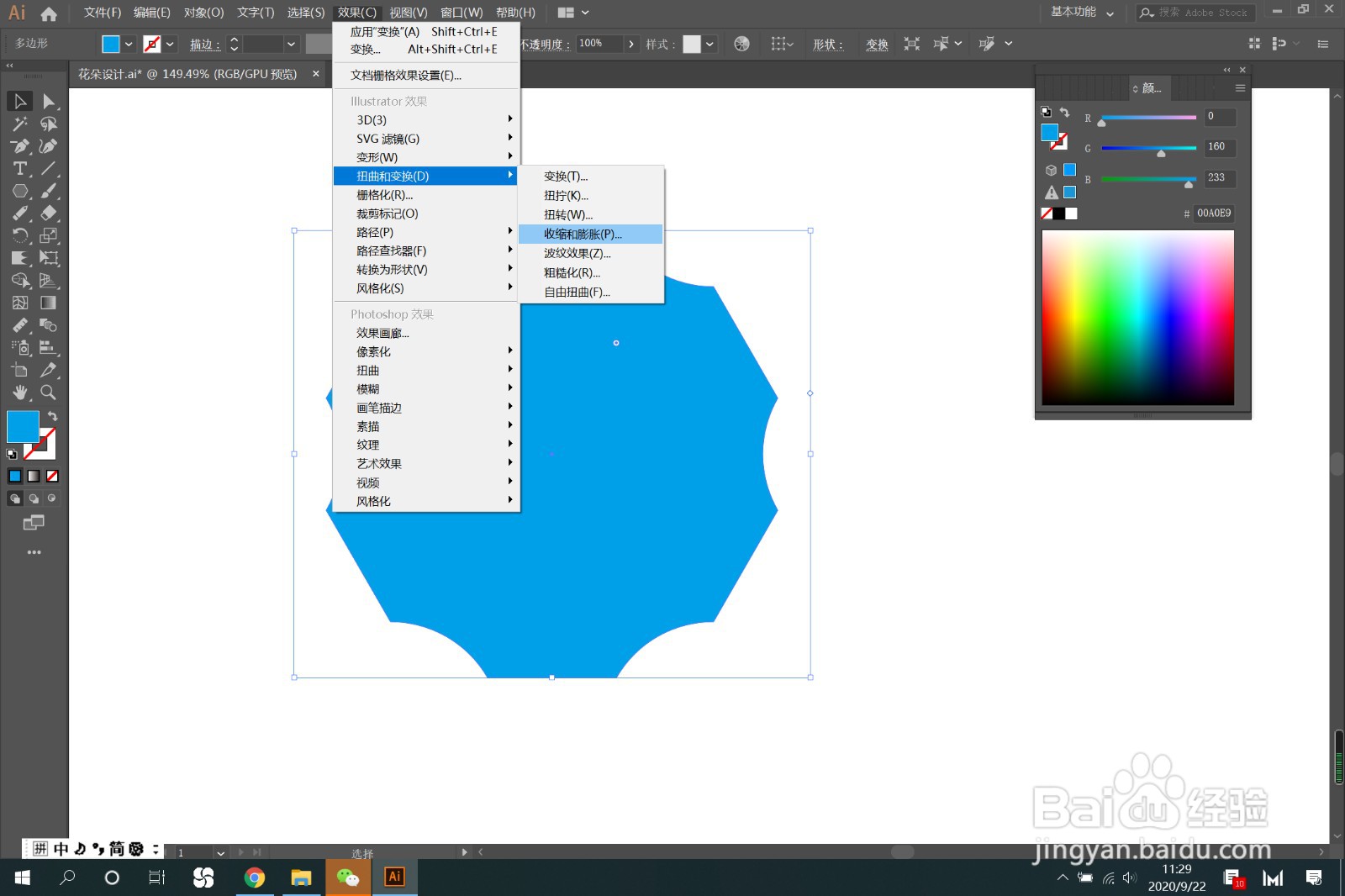
4、执行“对象”——“扩展外观”,对象”——“扩展”如图
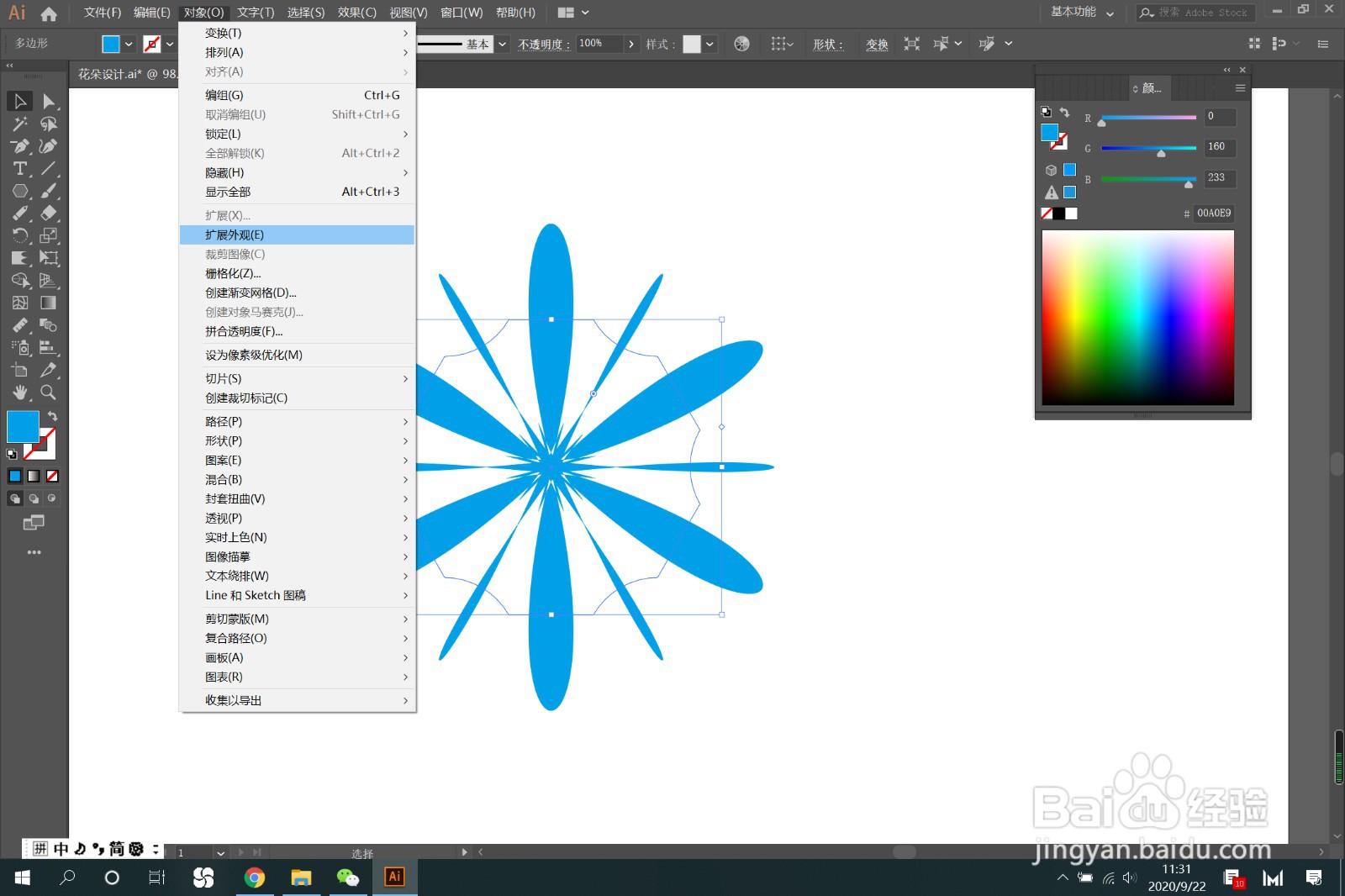
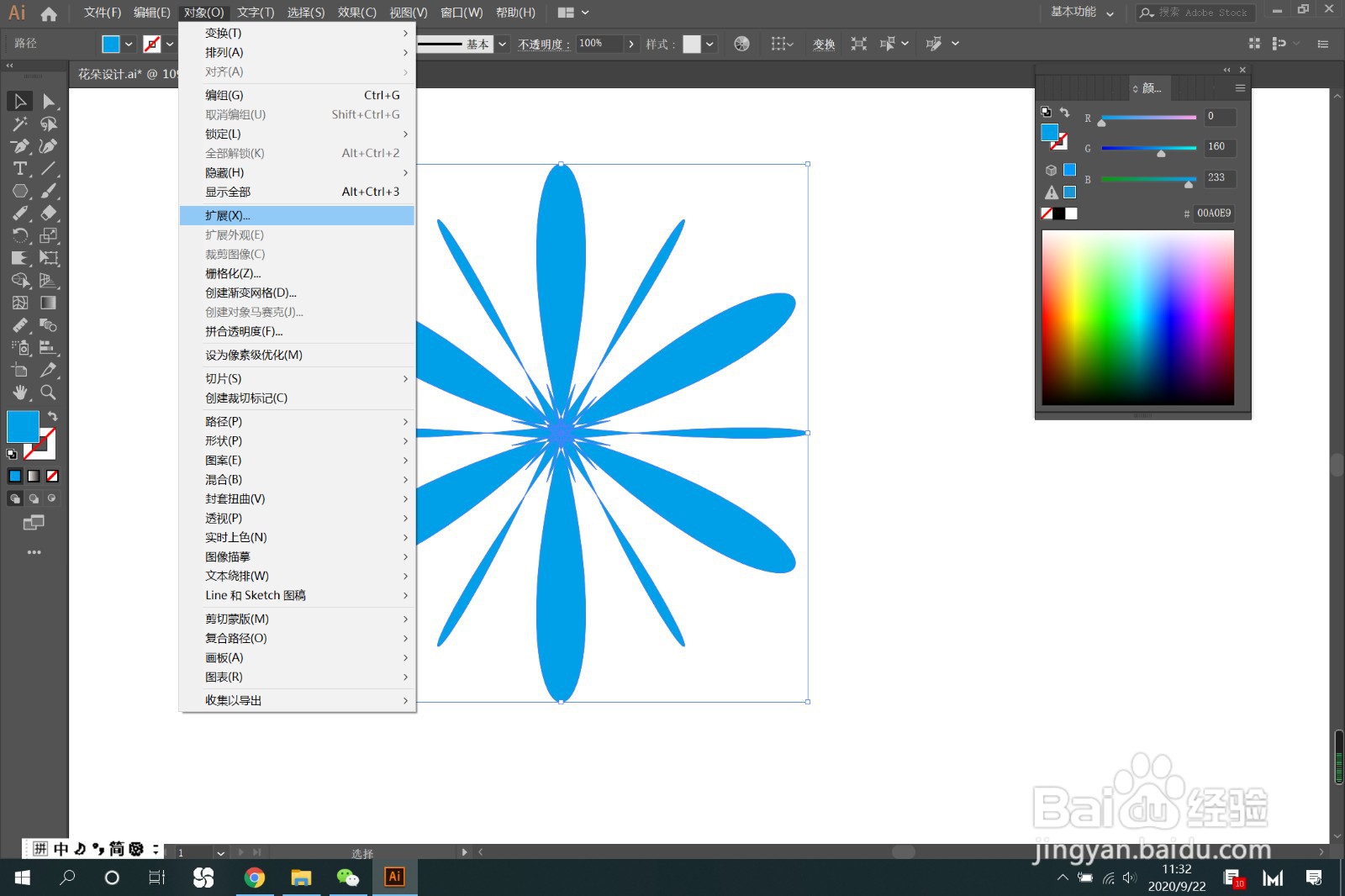
5、使用“形状生成器”工具,在红色的区域点击将其分离出来改变颜色如图
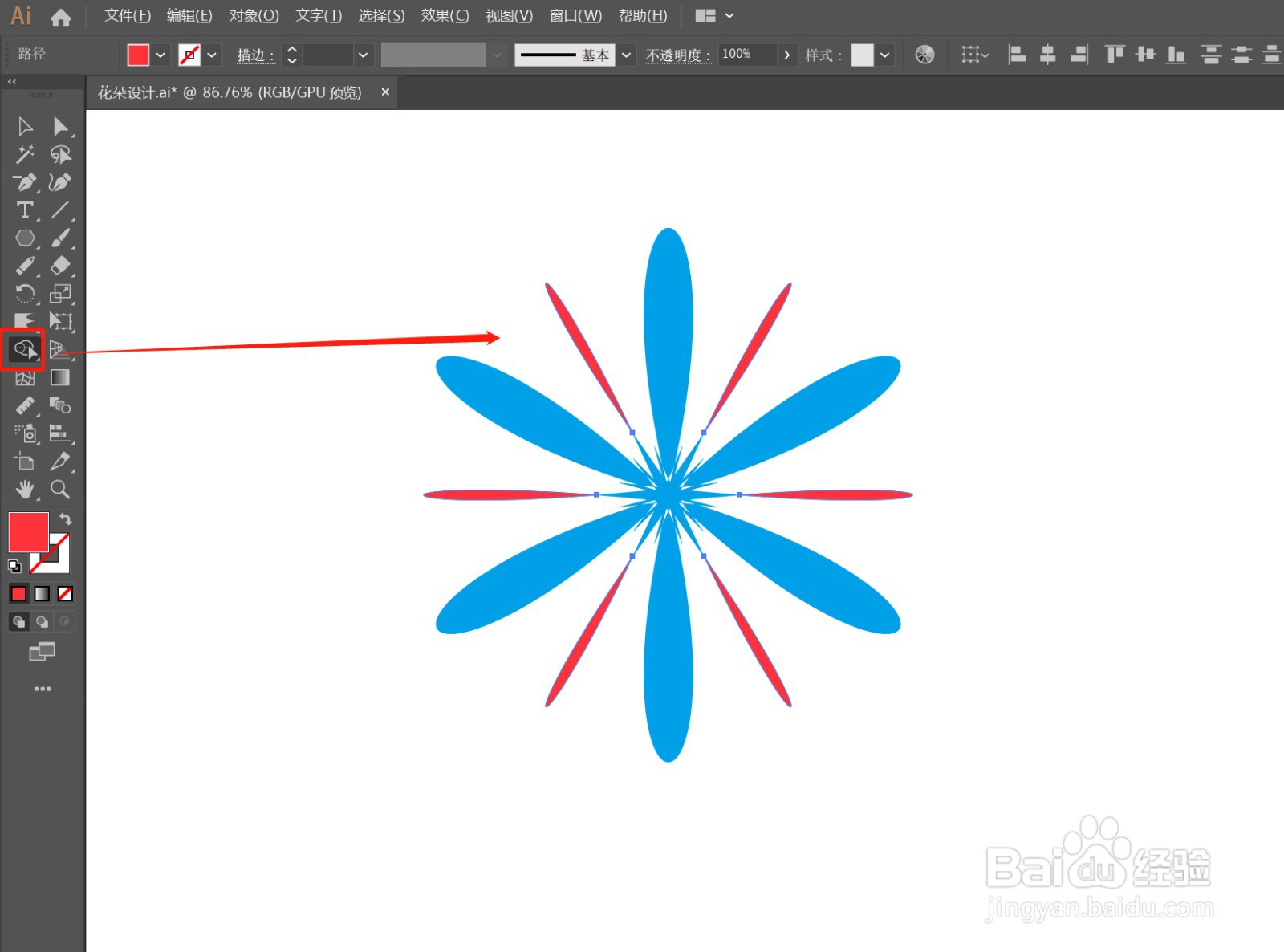
6、执行“对象”——“图案”——“建立”,确定,设置参数,点击完成
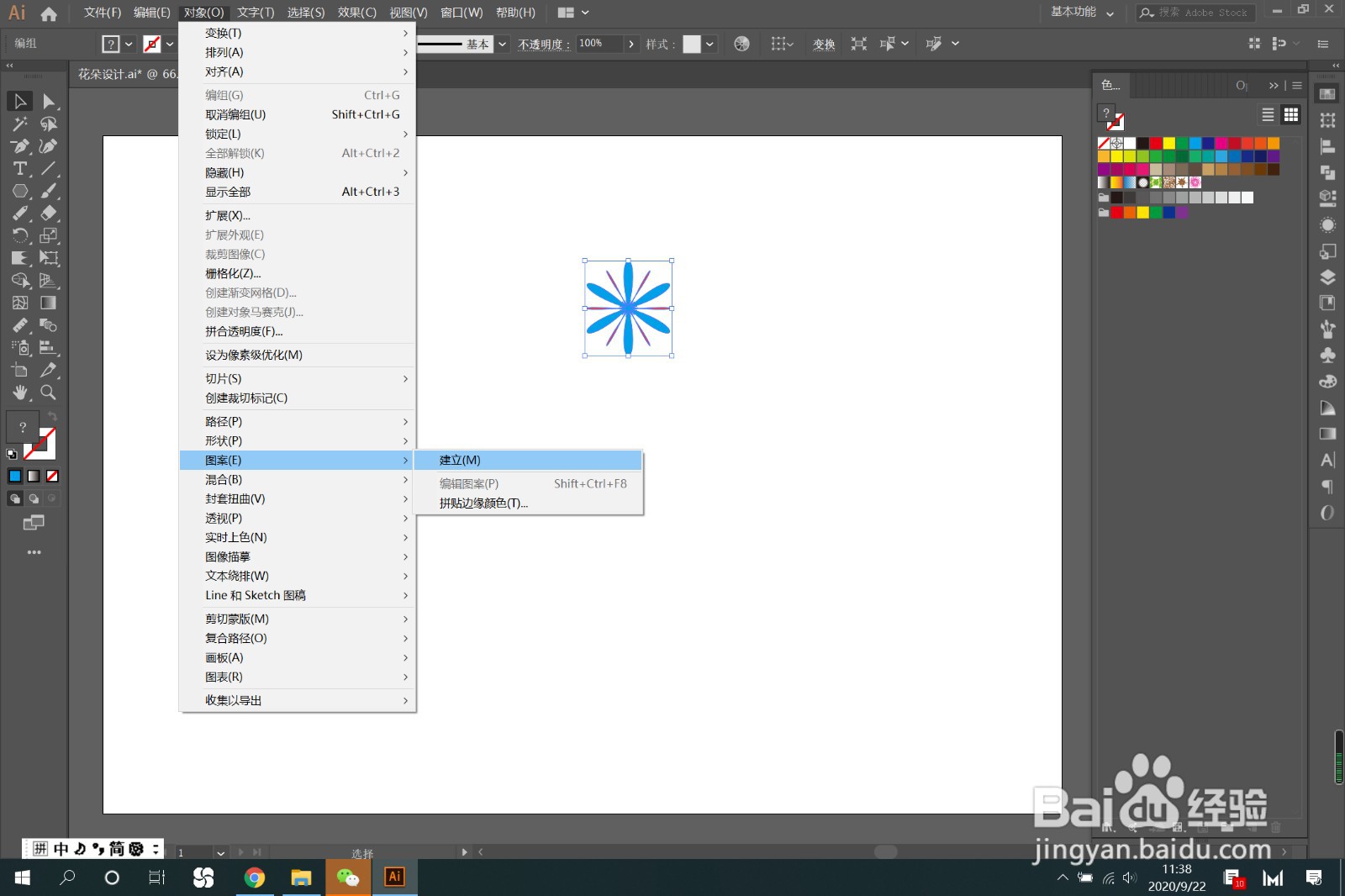
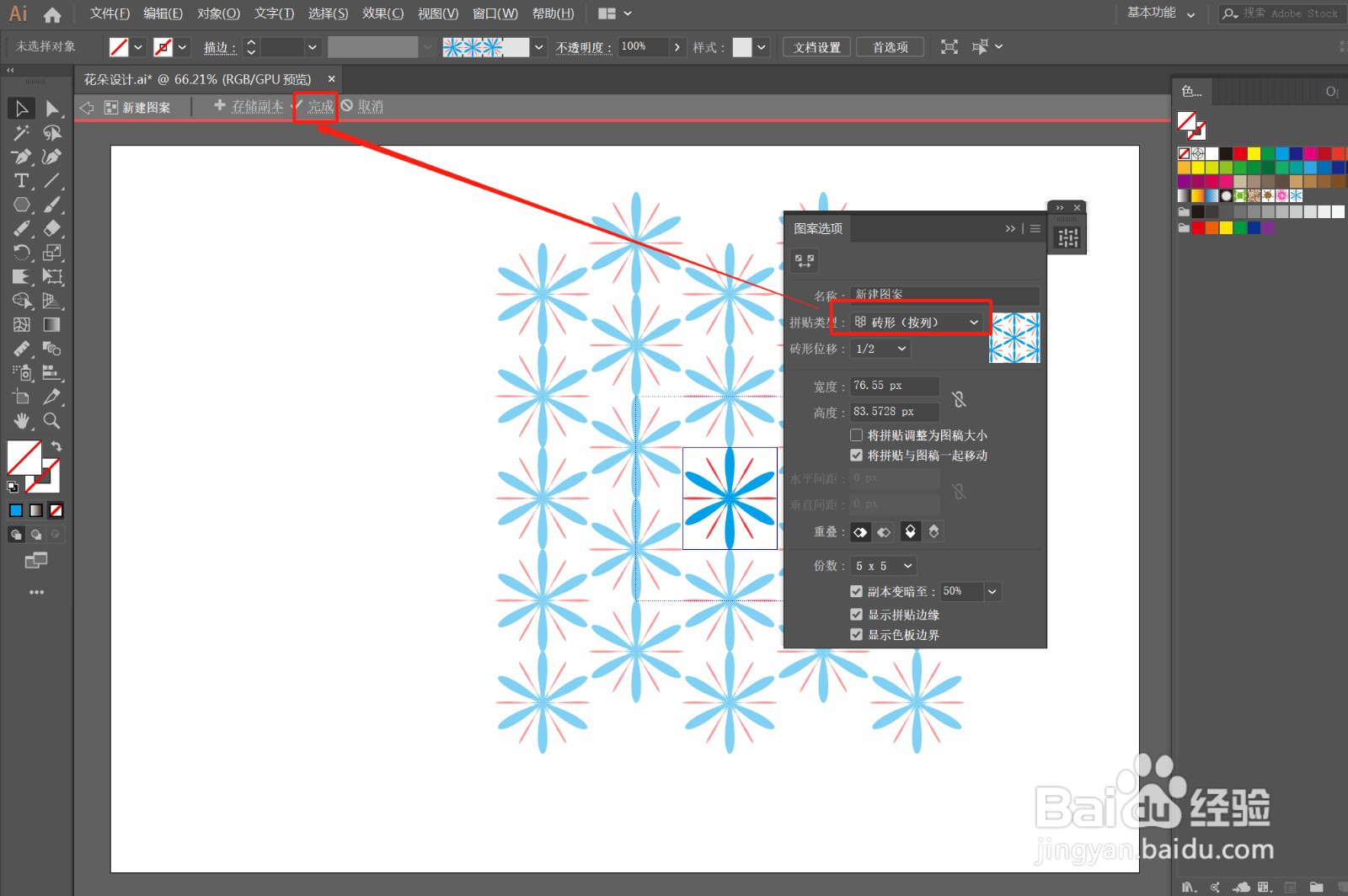
7、色板中点击图案,绘制一个页面大小的矩形,效果完成
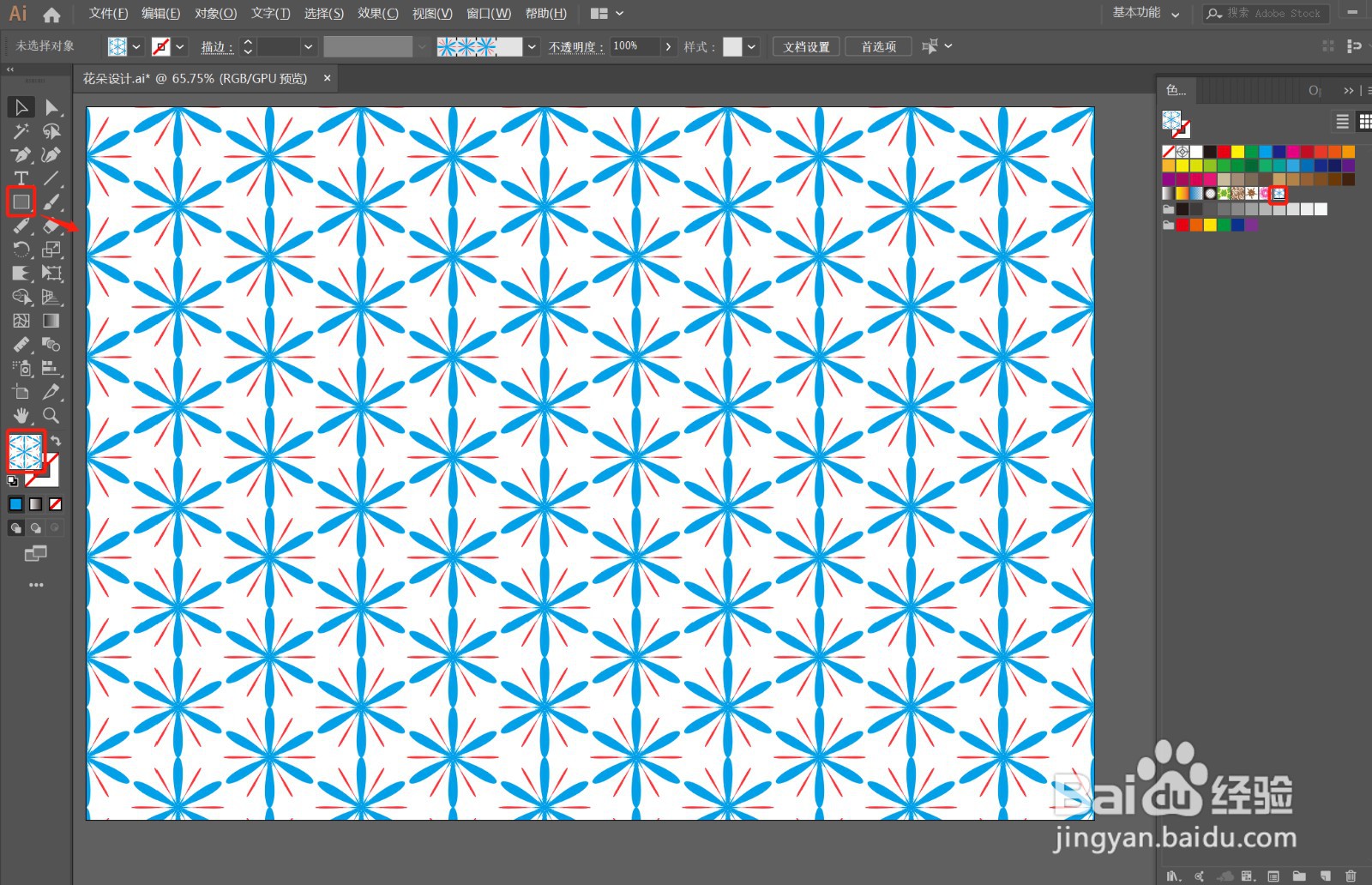
时间:2024-10-28 01:32:26
1、使用“多边形”工具绘制一个多边形,填充蓝色,如图
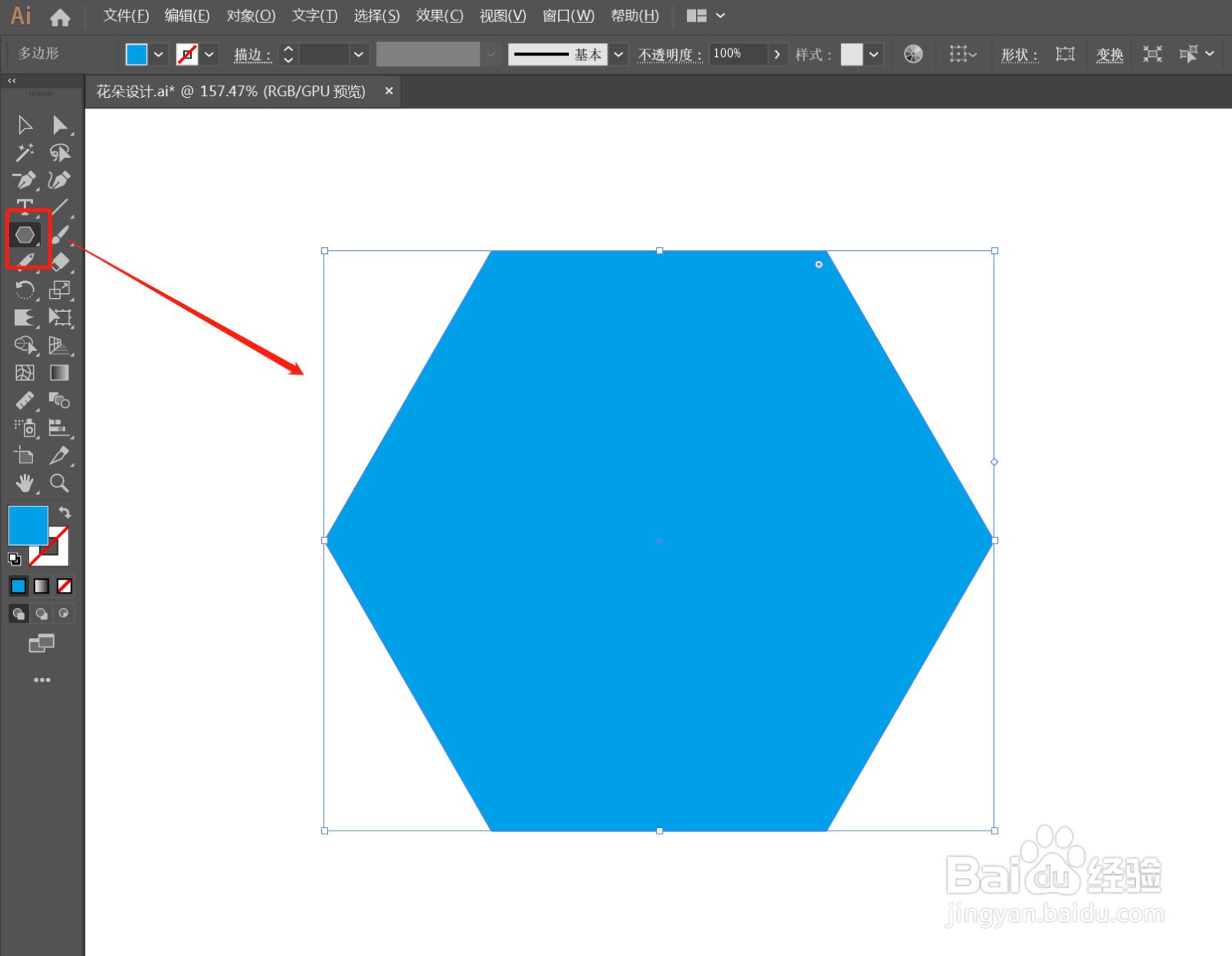
2、切换为“节点”工具,按住“Alt”键,在任意圆点点击一下,向内拉圆点,将其倒成向内凹的角,如图
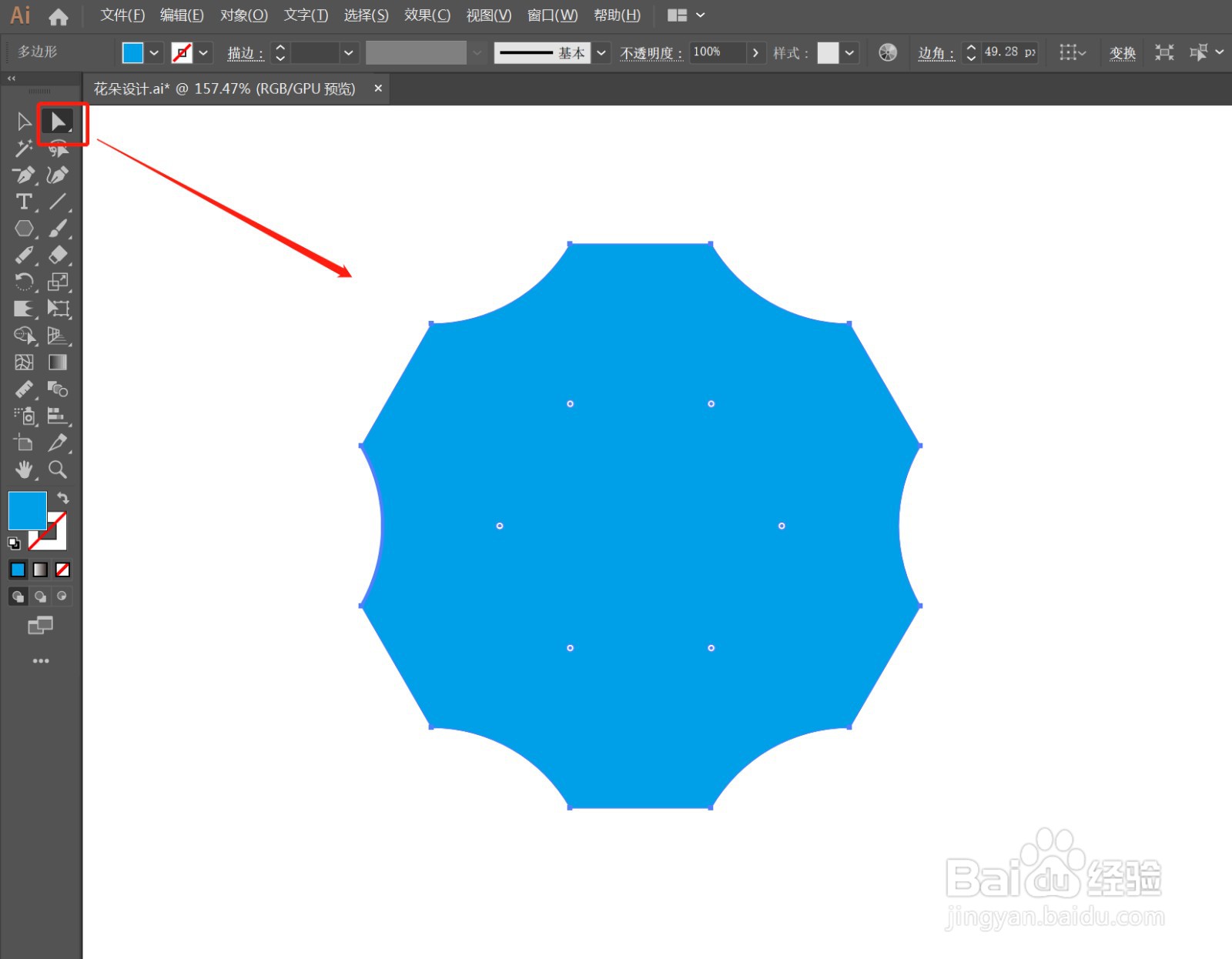
3、执行“效果”——“扭曲和变形”——“收缩和膨胀”,参考如图设置参数,勾选“预览”,确定如图
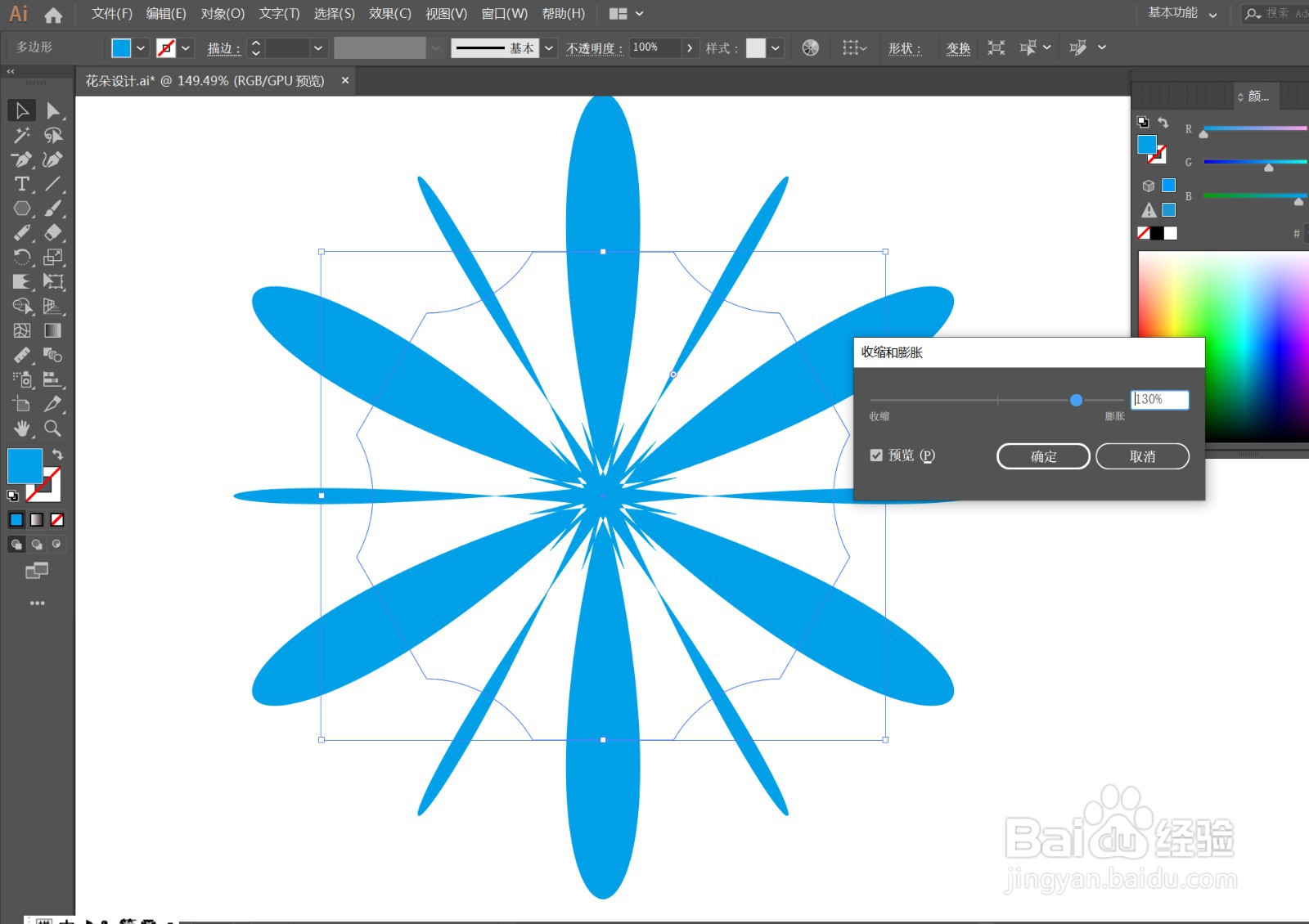
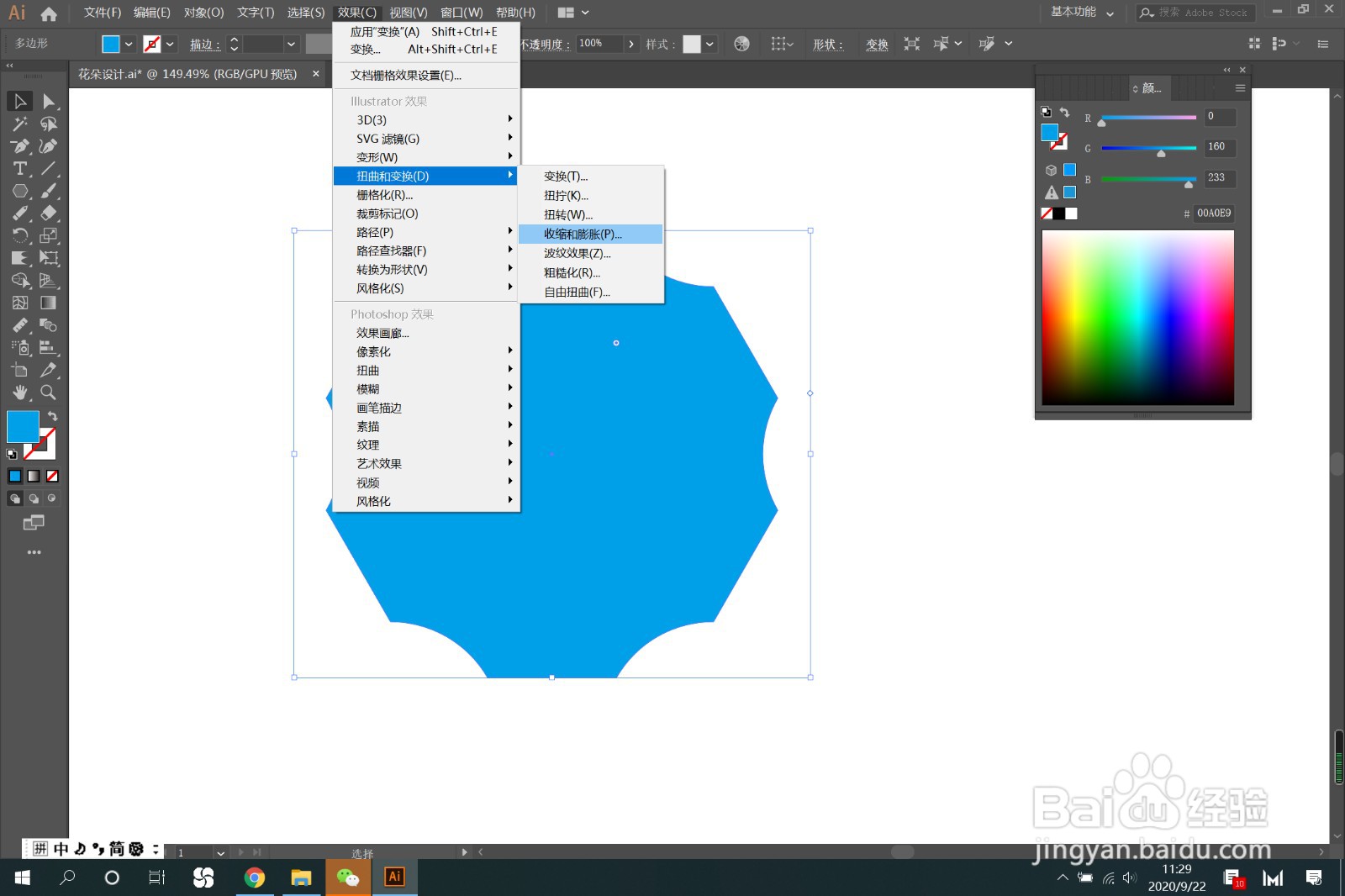
4、执行“对象”——“扩展外观”,对象”——“扩展”如图
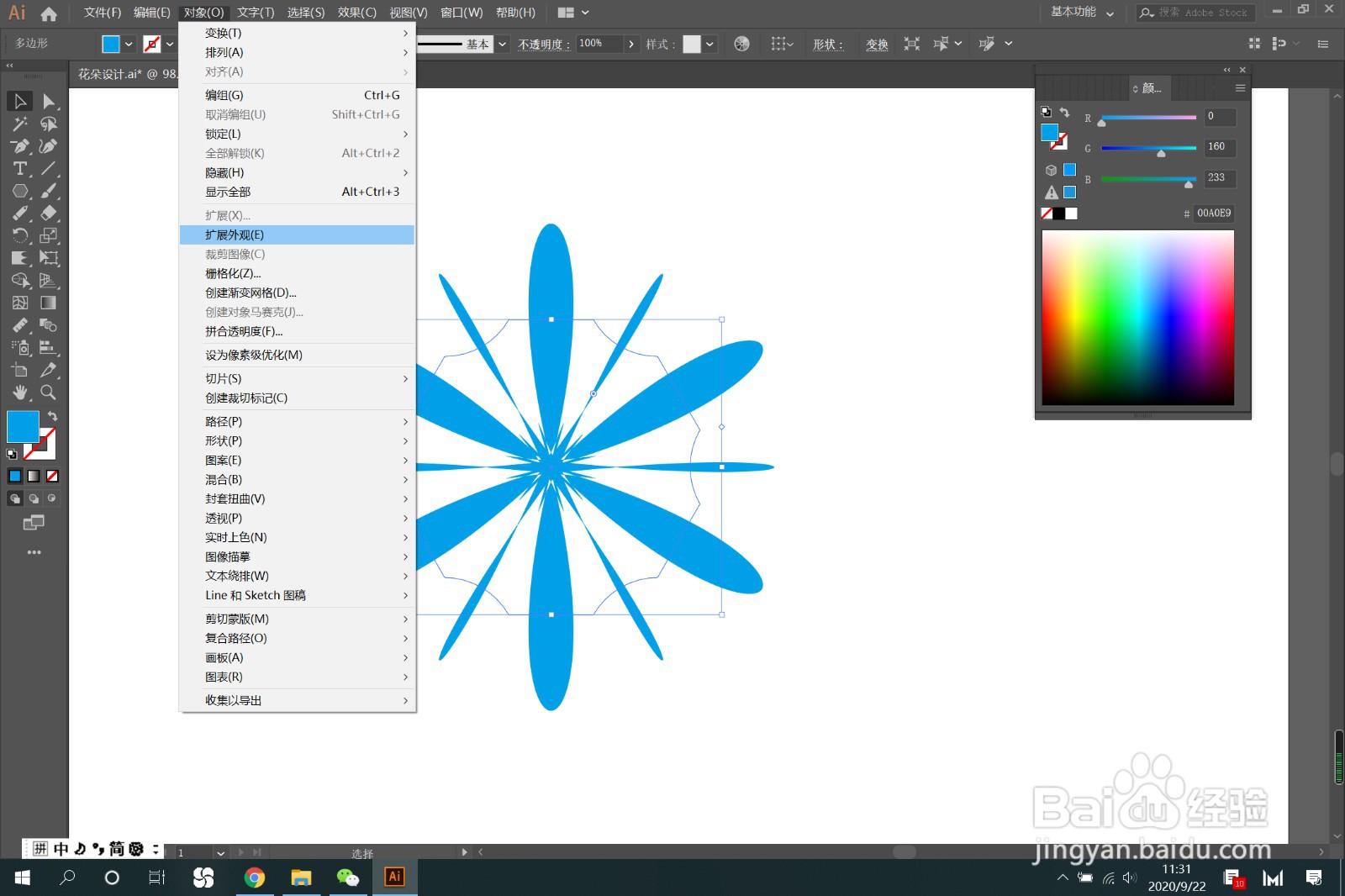
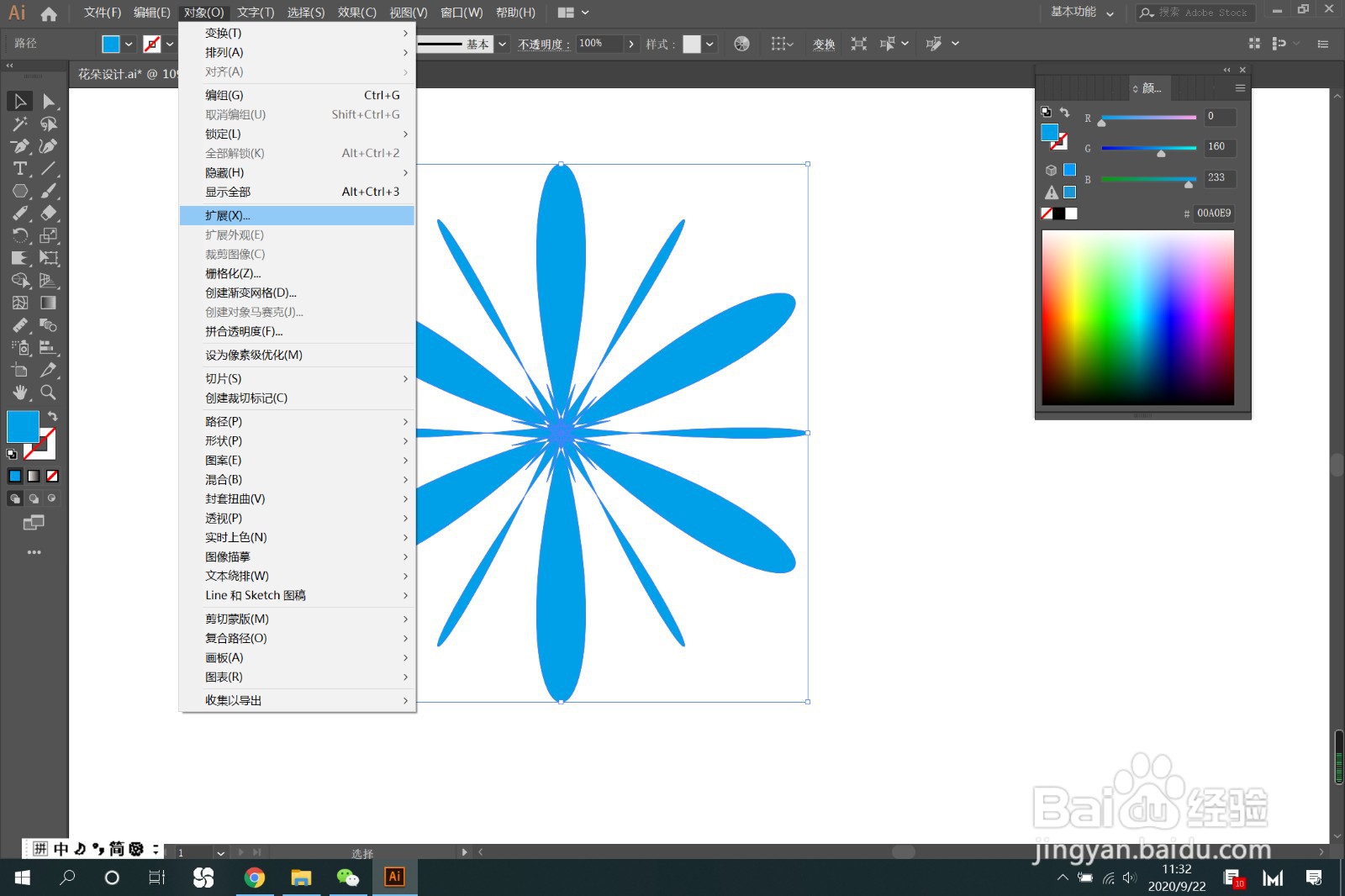
5、使用“形状生成器”工具,在红色的区域点击将其分离出来改变颜色如图
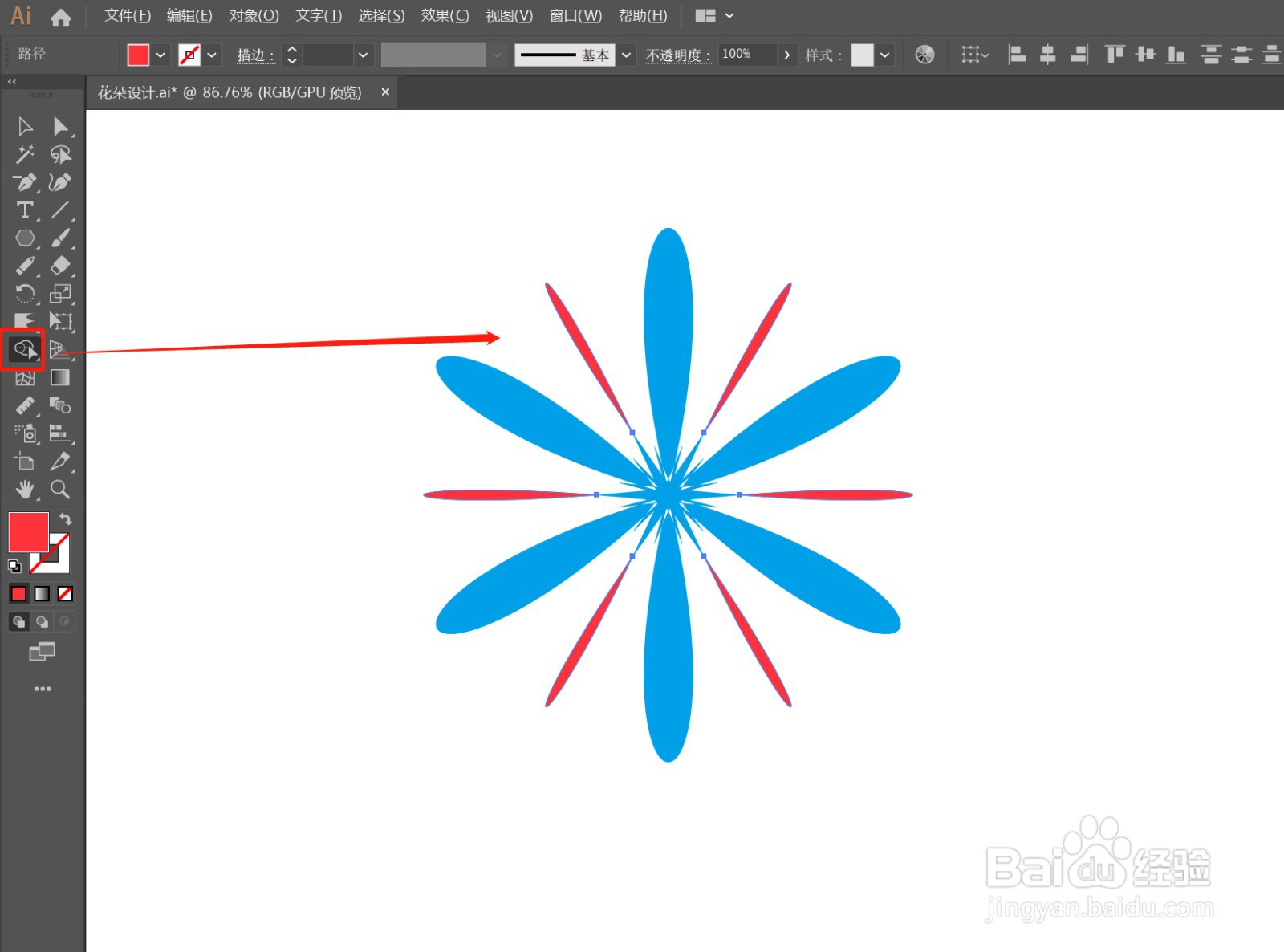
6、执行“对象”——“图案”——“建立”,确定,设置参数,点击完成
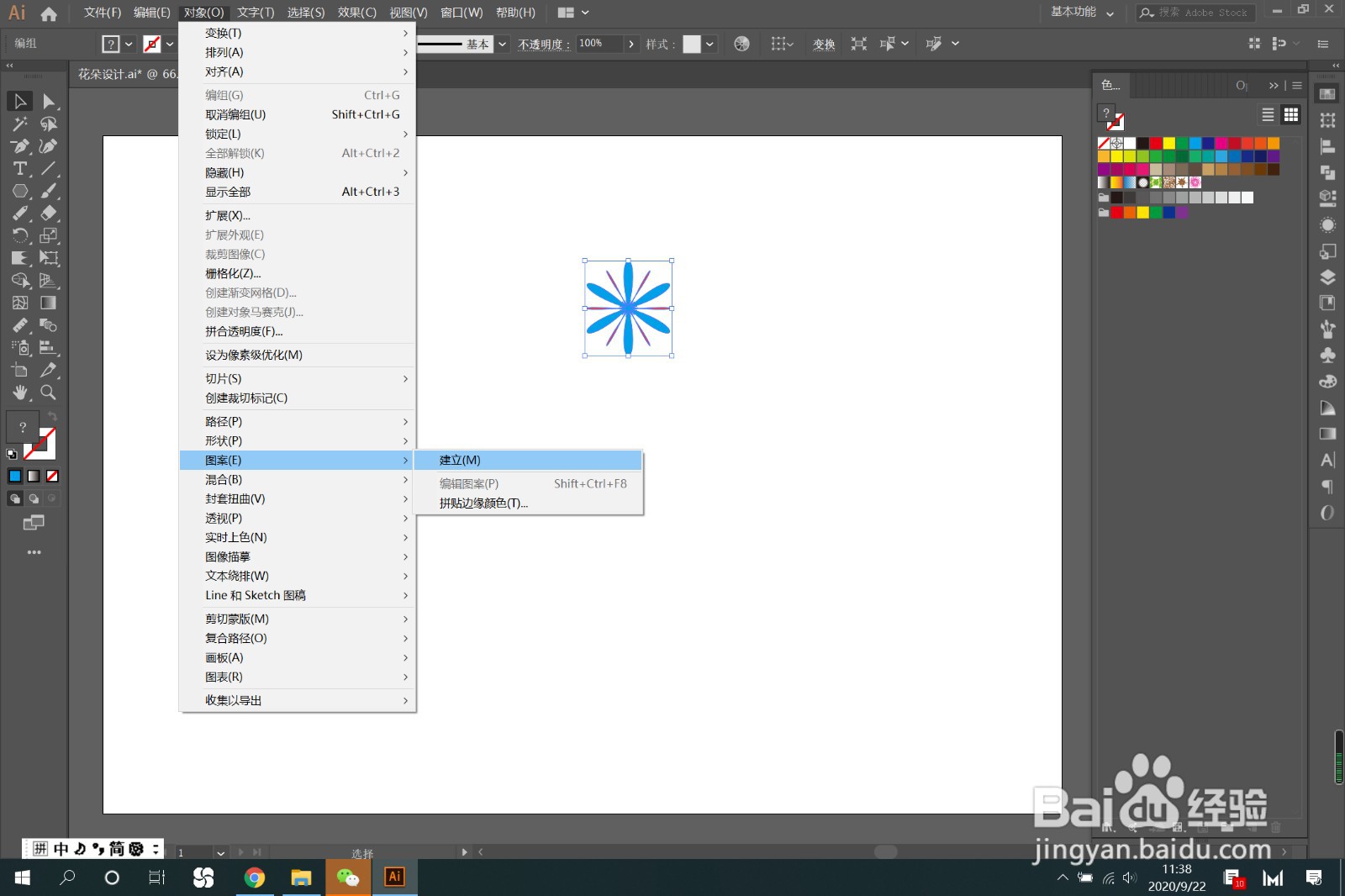
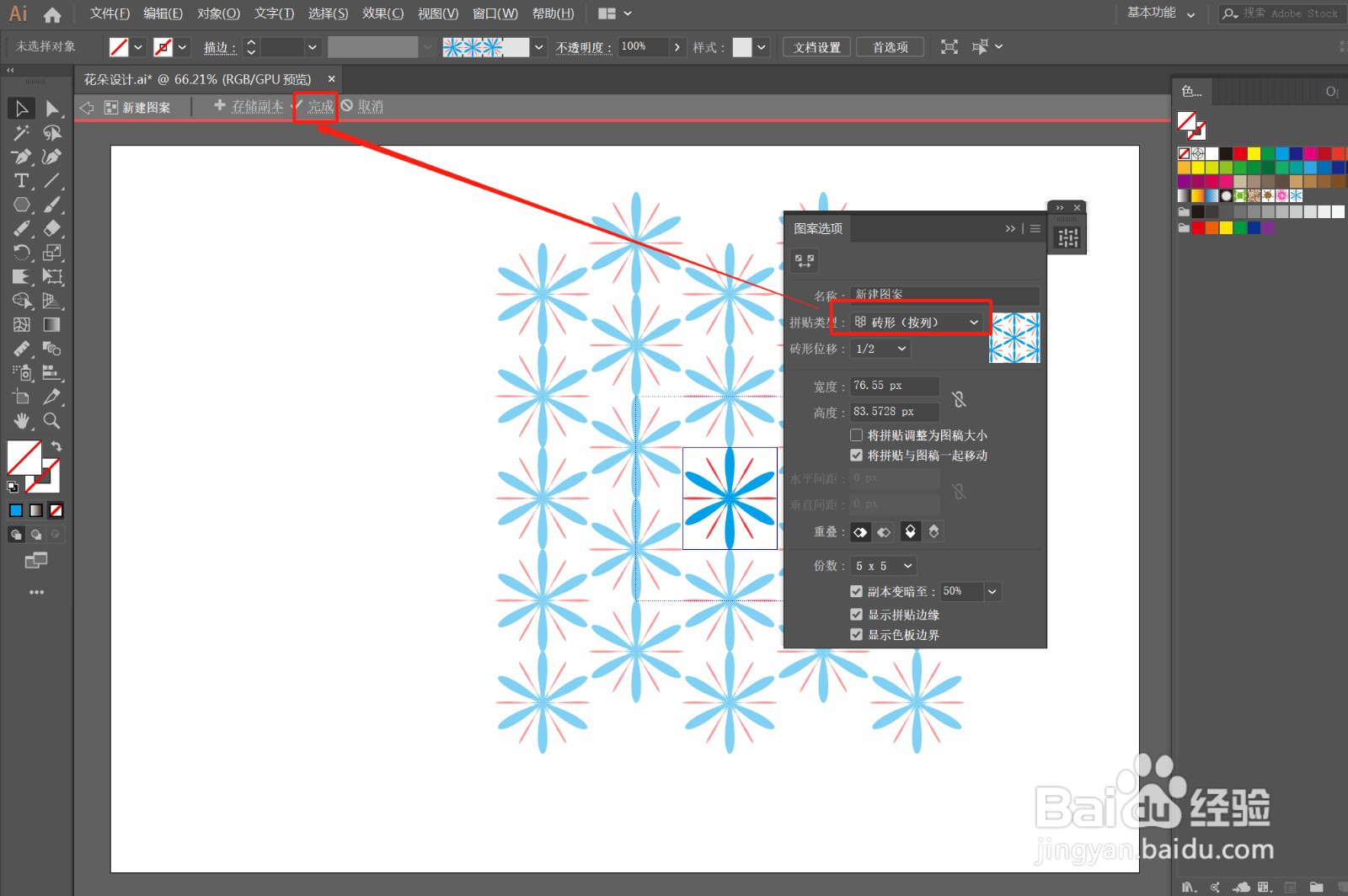
7、色板中点击图案,绘制一个页面大小的矩形,效果完成